Als je een screencast wilt doen met mimoLive zijn er drie opstellingen om dit te bereiken:
Screen Cast met één computer
Als u mimoLive op dezelfde computer draait als waar u uw screencast maakt, houd er dan rekening mee dat mimoLive enige tijd nodig heeft om een screencast te maken. CPU prestaties en daarom heeft u mogelijk krachtige hardware nodig om goede resultaten te krijgen. Wij raden ook aan een tweede monitor te gebruiken om het mimoLive-documentvenster op te zetten, zodat het niet in uw opname verschijnt.
Om het scherm vast te leggen moet u een [Screen Capture Source](doc:screen-capture) toevoegen aan uw [Sources Repository](doc:sources-and-the-sources-repository). Zodra je de bron hebt toegevoegd kun je hem naar de Lagenstapel slepen om hem zichtbaar te maken in je programma-uitvoer.
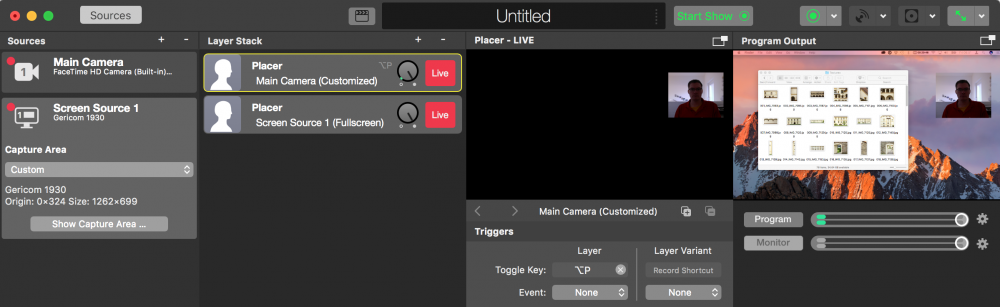
Door de plaatsingslaag met de gezichtsnok naar de top van de lagenstapel te verplaatsen, de grootte ervan te verkleinen en naar een hoek te verplaatsen kun je een mooi beeld-in-beeld effect maken.
Screen Cast met twee computers
Voor betere prestaties raden wij aan twee computers te gebruiken voor screencast-opnamen. Afhankelijk van de beeldkwaliteit die u nodig hebt van het scherm dat u opneemt, kunt u ofwel een video grabber hardware gebruiken om de secundaire monitoruitgang van de presenterende computer vast te leggen (bijv. Black Magic Design UltraStudio Mini Recorder; Epiphan HDMI2USB) of de [mimoCall Video Source](doc:mimocall) gebruiken om het presenterende computerscherm door te sturen.
